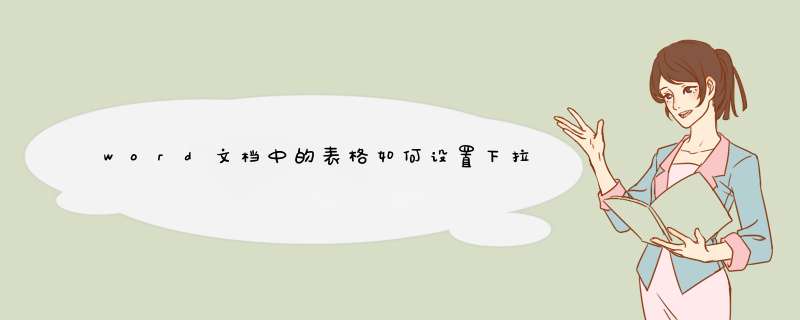
1.先打开一个Word文档,在其中根据需要先设计好表格。可以先将一些不能用下拉输入的单元格先行输入。
2.将鼠标移到指定位置,点“视图→工具栏→窗体”,d出“窗体”工具栏,点“下拉型窗体域”按粗稿钮。
3.窗体域插入后,单元格中会显示出一个带有灰色阴影的小方块(在按下“窗体域底纹”按钮的情况简桐下才会显示阴影)。窗体域底纹只在屏幕上显示,用于提醒用户该域的具体位置,并不会被打印出来。双击插入的窗体域,系统d出“下拉型窗体域选项”对话框。在岩咐孝“下拉项”的框格内添加下拉菜单中的选项。
添加的步骤是:首先在“下拉项”项目中输入需要添加的第一个列表项,并单击“添加”按钮(或按回车键),然后依次输入其余列表项。所有列表项添加完毕后,可以通过向上↑、向下↓这2个“移动”按钮改变列表项的排列顺序。选中“启用下拉列表”项,点“确定”按钮即可。
很多人都知道在Excel表格里是可以设置下拉菜单的,这样就省去了举雀我们一次次重复输入的麻烦,其实在word里也是可以设置出下拉菜单的,不会的小伙伴就来了解一下吧!
01图一是一张员工工资表,如果我租答宽们想在每名员工的后面将其性别插入,这个时候多数人可能会选择手动一遍遍的弊亮输入;
02如果员工人数非常多,采用以上的办法就有点太浪费时间了,而且还有可能出错,此时我们依次点击工具栏的“文件”-“选项”,如下图...
03然后在d出的Word选项对话框,我们选择左侧的“自定义功能区”,然后在右侧对应的页面里勾选“主选项卡”,见图二;
04然后在下方找到“开发工具”并且勾选此项,点击确定以后返回到文档,此时我们即可在工具栏中看到“开发工具”了;
05将鼠标光标定位在需要插入下拉菜单的位置,然后点击开发工具,在控件里点选其中的“下拉列表内容控件”,如图所示...
06这样我们就看到了下图所示的下拉选项了,不过此时下拉菜单里还没有备选项,我们还需点击“开发工具”-“属性”;
07然后在d出的内容控件属性对话框左侧点击“添加”,然后在“显示名称”输入框分别输入“男”和“女”,如图所示...
08添加之后该对话框下方会显示这两项,如图一...点击确定以后返回到文档,再次点击性别下拉按钮即可看到男和女这两个选项了,设置完这个我们复制粘贴到其他需要添加下拉菜单的位置即可;
欢迎分享,转载请注明来源:内存溢出

 微信扫一扫
微信扫一扫
 支付宝扫一扫
支付宝扫一扫
评论列表(0条)